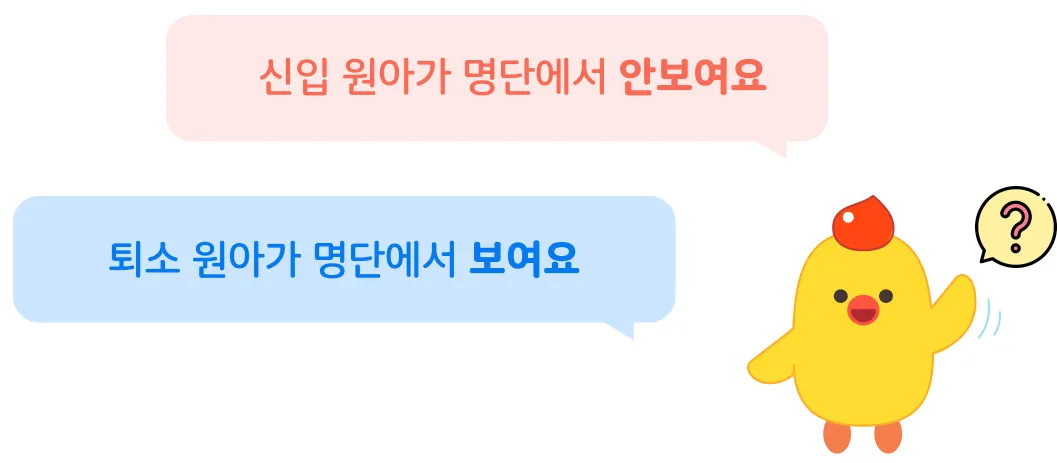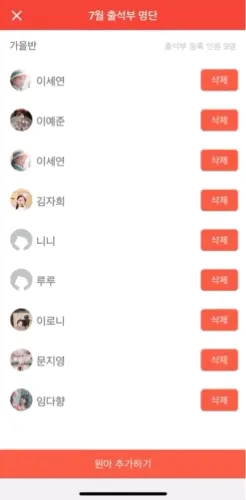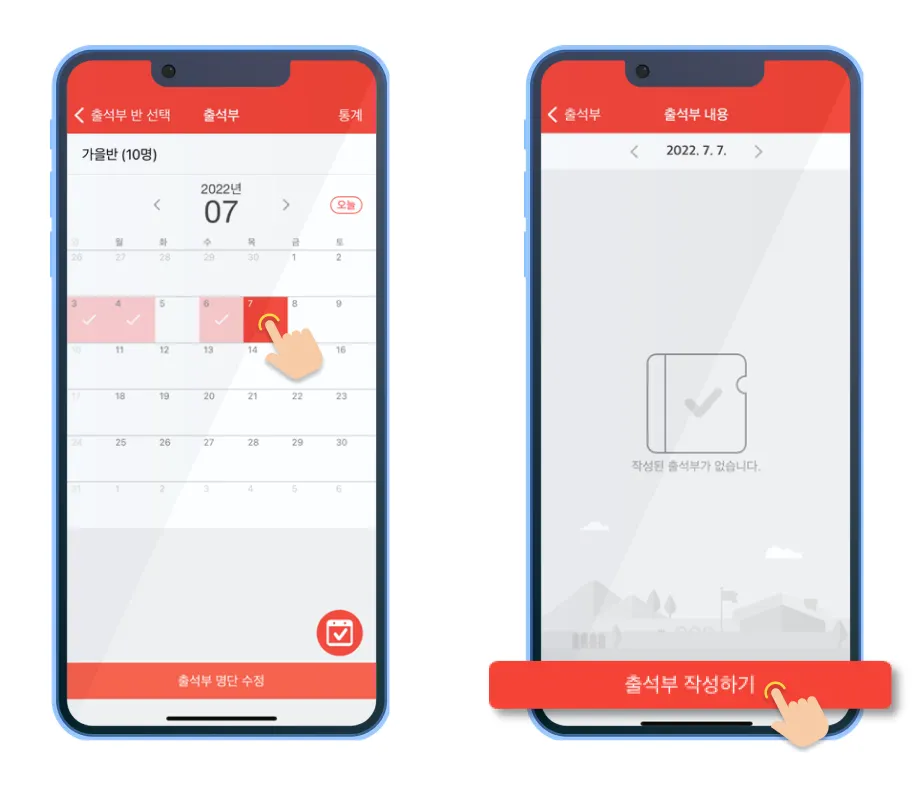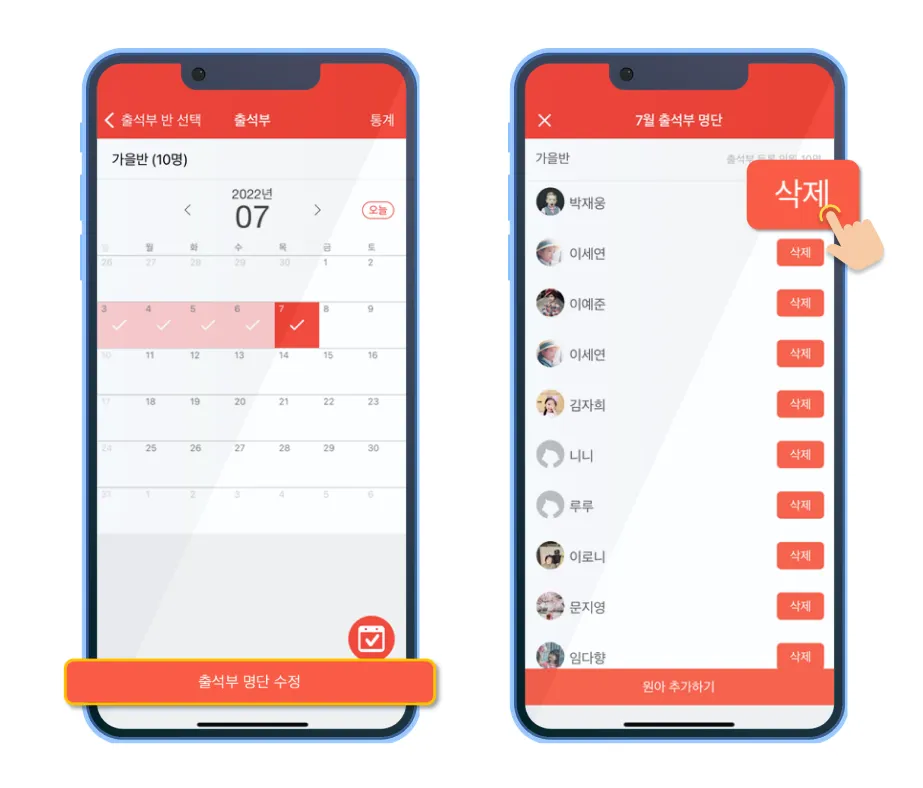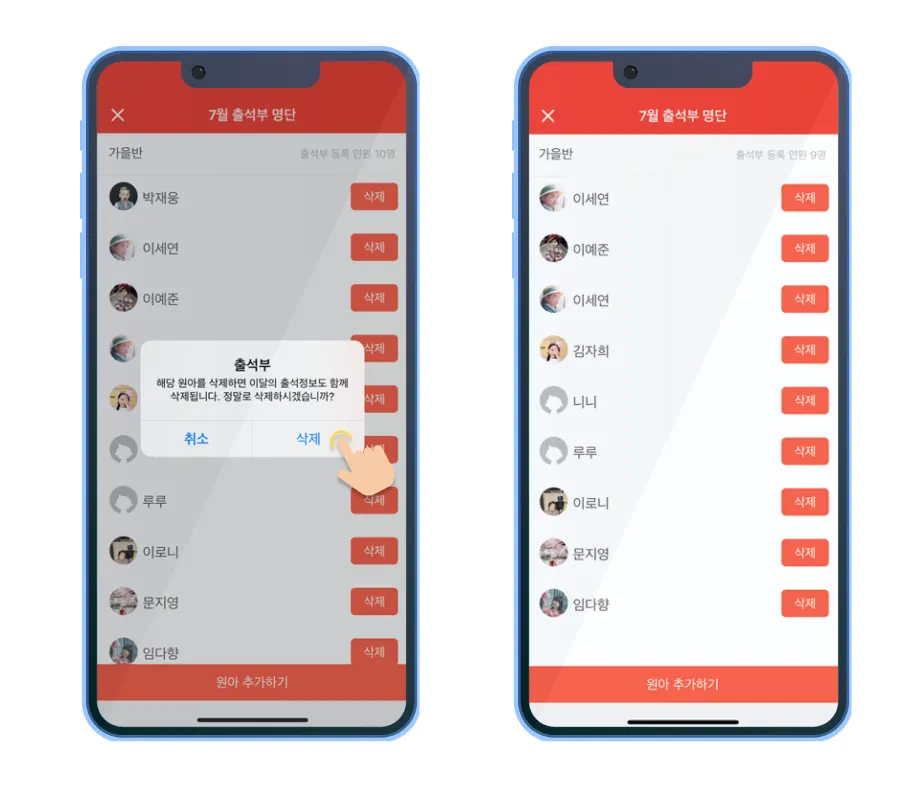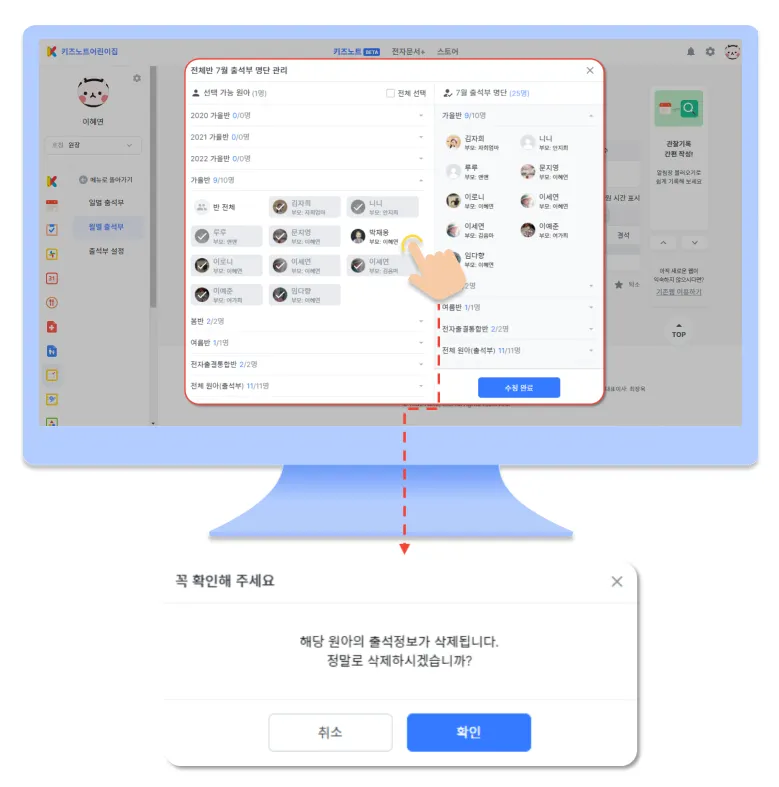안녕하세요. 키즈노트입니다.
출석부를 이용하면서 가장 문의가 많았던 명단 수정!
신입 원아를 명단에서 추가하거나, 퇴소한 원아를 명단에서 삭제하는 방법을 지금 바로 알려드릴게요! 
신입 원아가 명단에서 안보인다면?
CHECK POINT!
APP에서 명단 추가하기
키즈노트에서 출석부 메뉴를 선택하면, 하단에 출석부 명단 수정 항목이 보여요 
원아 목록에서 원아 추가하기를 선택하고, 원아를 선택해주세요.  신입 원아가 키즈노트에 가입하지 않았다면, 명단에 나타나지 않아요!
신입 원아가 키즈노트에 가입하지 않았다면, 명단에 나타나지 않아요!
출석부를 생성하면, 추가된 원아가 명단에 나타납니다!  이미 출석부를 생성했더라도, 명단에서 원아를 추가하면 출석부에 추가한 원아가 나타납니다.
이미 출석부를 생성했더라도, 명단에서 원아를 추가하면 출석부에 추가한 원아가 나타납니다.
PC에서 명단 추가하기
키즈노트에서 월별 출석부 메뉴를 선택하면, 하단에 출석부 명단 수정 항목이 보여요 
명단 관리 팝업에서 추가할 원아를 선택하고 수정 완료 버튼을 눌러주세요.  신입 원아가 키즈노트에 가입하지 않았다면, 명단에 나타나지 않아요!
신입 원아가 키즈노트에 가입하지 않았다면, 명단에 나타나지 않아요!
퇴소 원아가 명단에서 보인다면?
CHECK POINT!
APP에서 명단 삭제하기
키즈노트에서 출석부 메뉴 하단에 출석부 명단 수정 항목을 선택해 삭제할 원아 우측의 삭제 버튼을 눌러주세요. 
원아를 삭제하게되면, 이달의 입력한 출석 정보가 함께 삭제되니 팝업 내용을 한번 더 꼭 확인해주세요! 
PC에서 명단 삭제하기
키즈노트에서 월별 출석부 메뉴를 선택하면, 하단에 출석부 명단 수정 항목이 보여요 
명단관리 팝업에서 삭제할 원아를 선택하고 수정 완료 버튼을 눌러주세요.  원아를 삭제하게되면, 이달의 입력한 출석 정보가 함께 삭제되니 팝업 내용을 한번 더 꼭 확인해주세요!
원아를 삭제하게되면, 이달의 입력한 출석 정보가 함께 삭제되니 팝업 내용을 한번 더 꼭 확인해주세요!
기억해주세요!
명단에서 원아를 한번 삭제한 후에는 다시 추가가 어렵습니다.
꼭 기억해주세요. 
Copyright  Kids Note, Inc. All rights reserved. - https://www.kidsnote.com
Kids Note, Inc. All rights reserved. - https://www.kidsnote.com